Power Automate で Bing Maps 使ってみた
インスタント クラウド フロー
手動でトリガーするアクションって実はすごいんですよ。ポチっとしたら実行するだけじゃなくて、位置情報も送信してるんです。すごくないですか? 実行した場所を判定していろいろできちゃう。
このトリガーです。
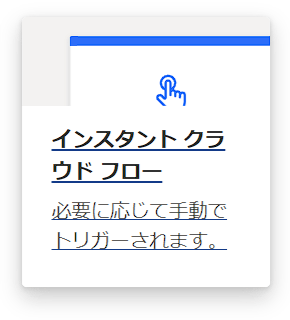
ちなみに、テンプレートにも位置情報を使ったフローがあるので意識せずに使っている方もいると思います。
-
現在地を通知するテンプレート
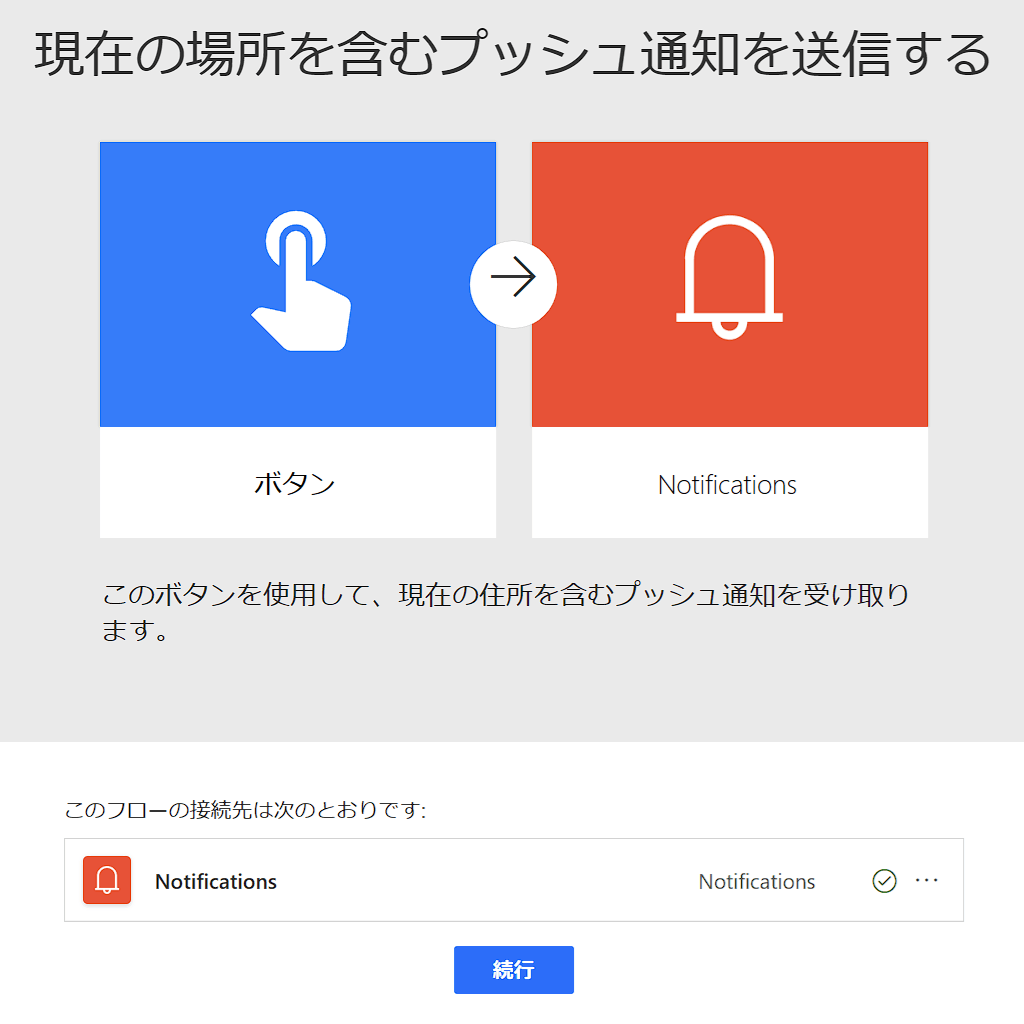
スマホから実行するとこんな風に通知が来ます。
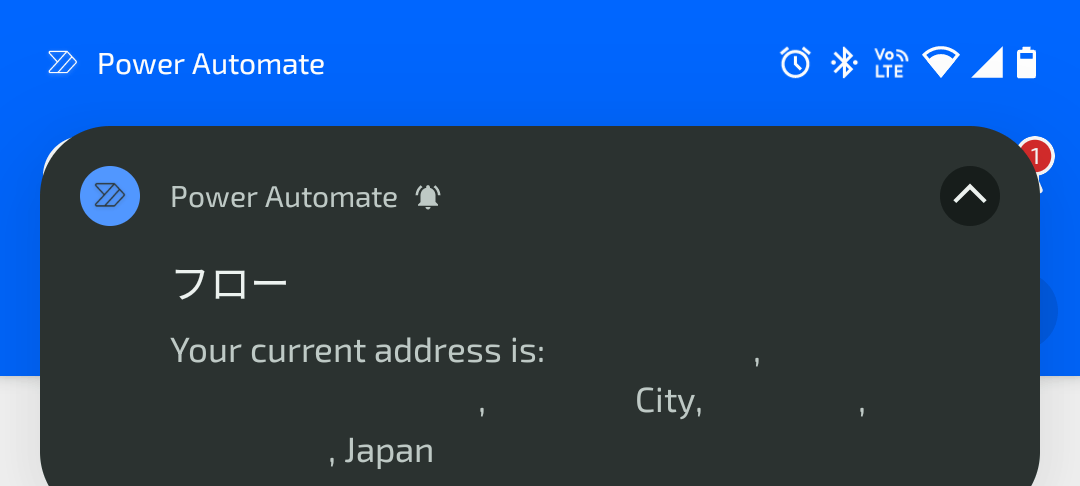
-
現在地の天気予報を通知するテンプレート
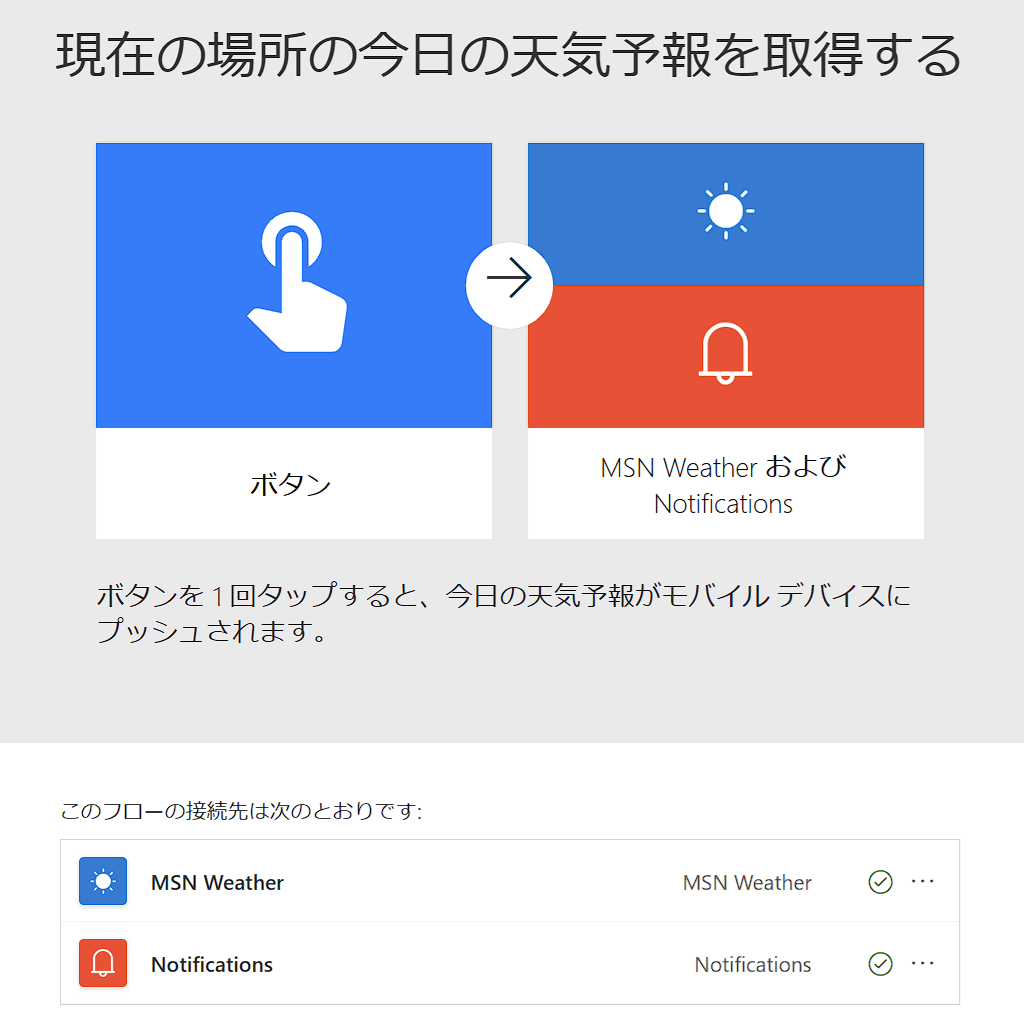
スマホから。
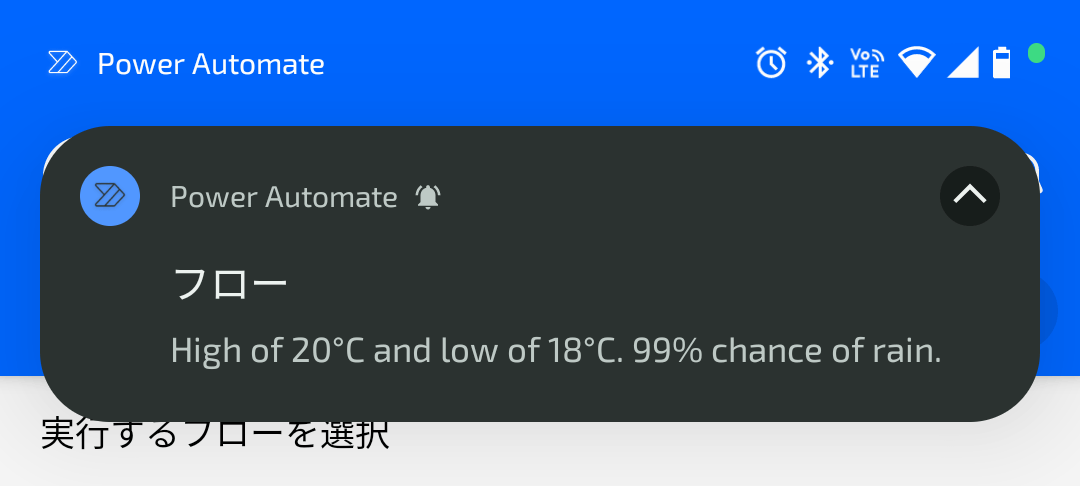
マップ表示
試しに、Bing Maps コネクタを使用して現在地のマップを取得するフローを作ってみます。
いきなりですが、Bing Maps for Enterprise は廃止です。使えなくなります。
以前から記事を書こうと思っていながらこんなに遅くなってしまい大変もうしわけ……。
気を取り直して、まず初めに、Bing Maps の API key を取得します。
Dev Center から Key を作成できます。
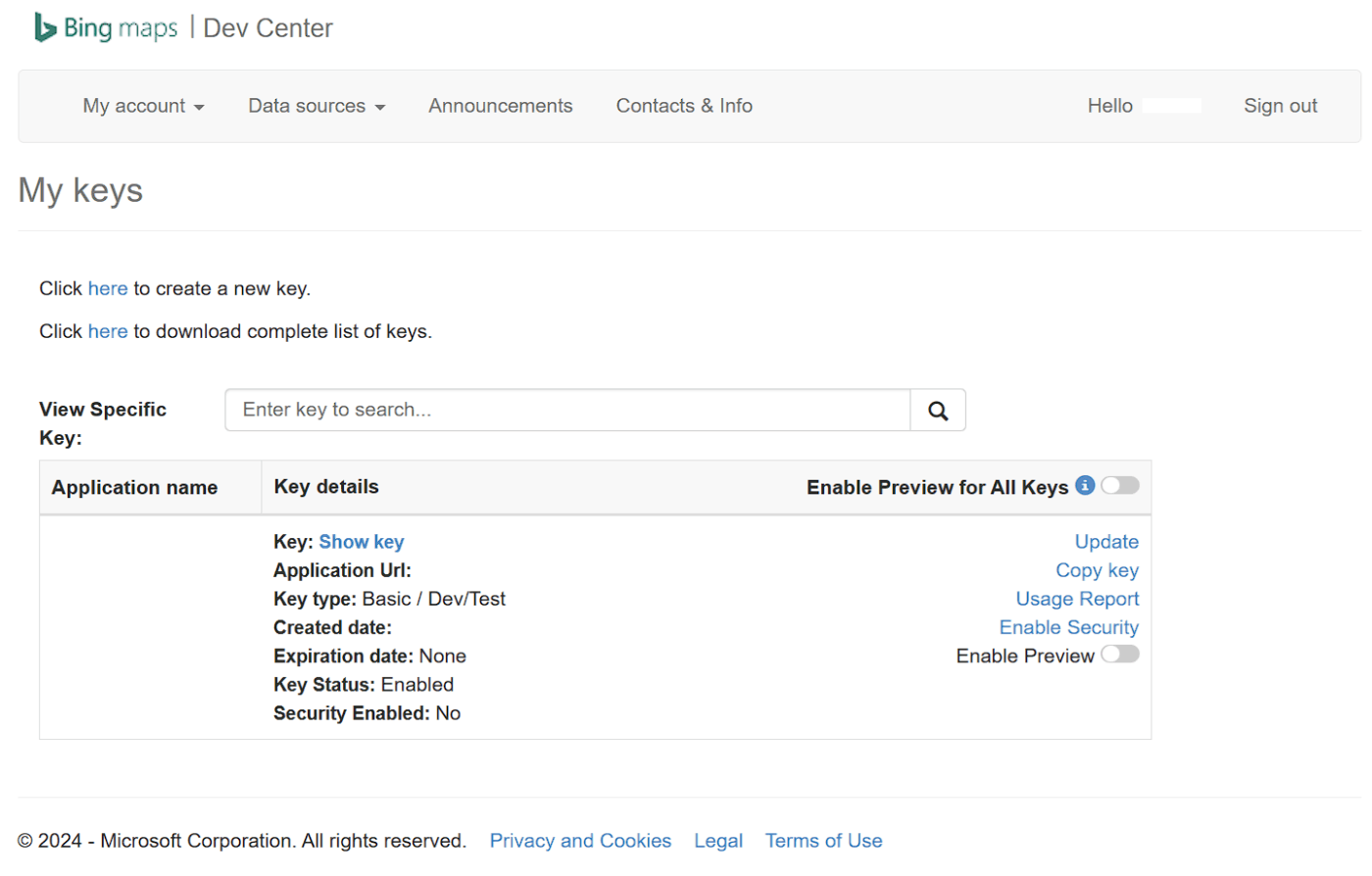
Power Automate の Bing Maps コネクタのアクションは以下の通りです。
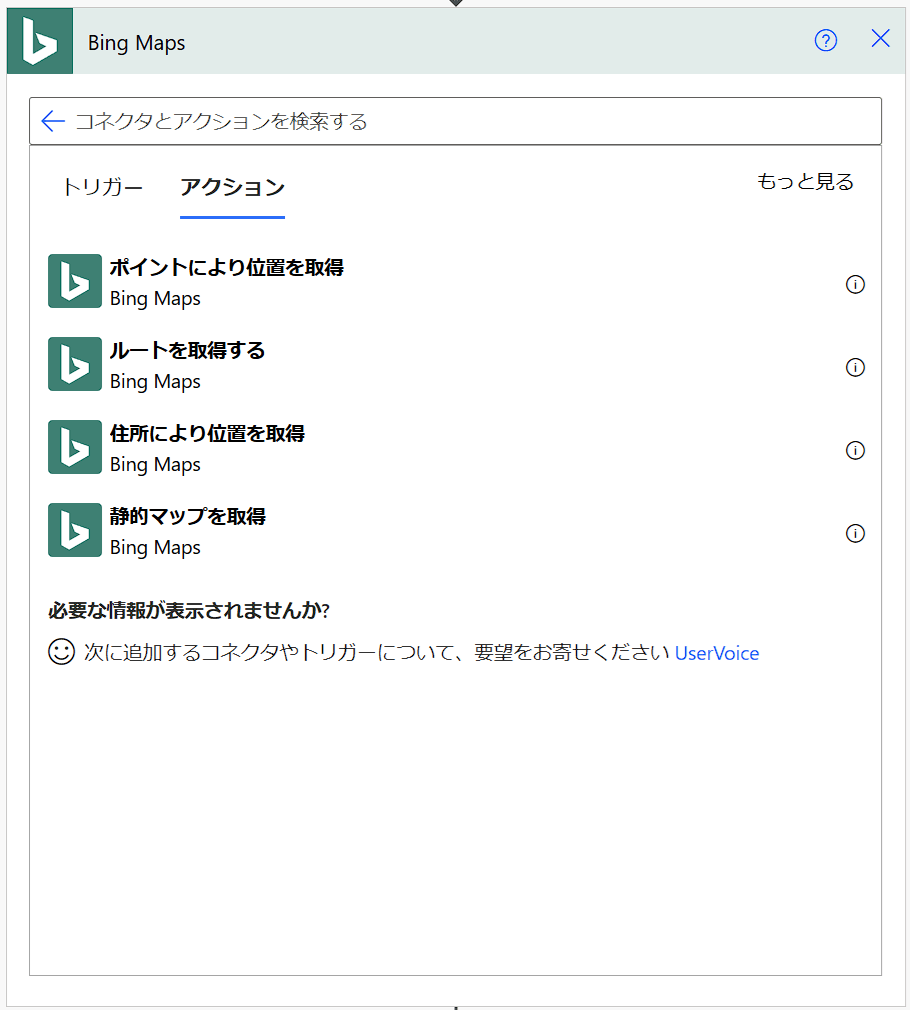
「静的マップを取得」アクションの必須パラメーターは、緯度と経度、イメージセット、ズームレベルの 4 つ。その他適当に。
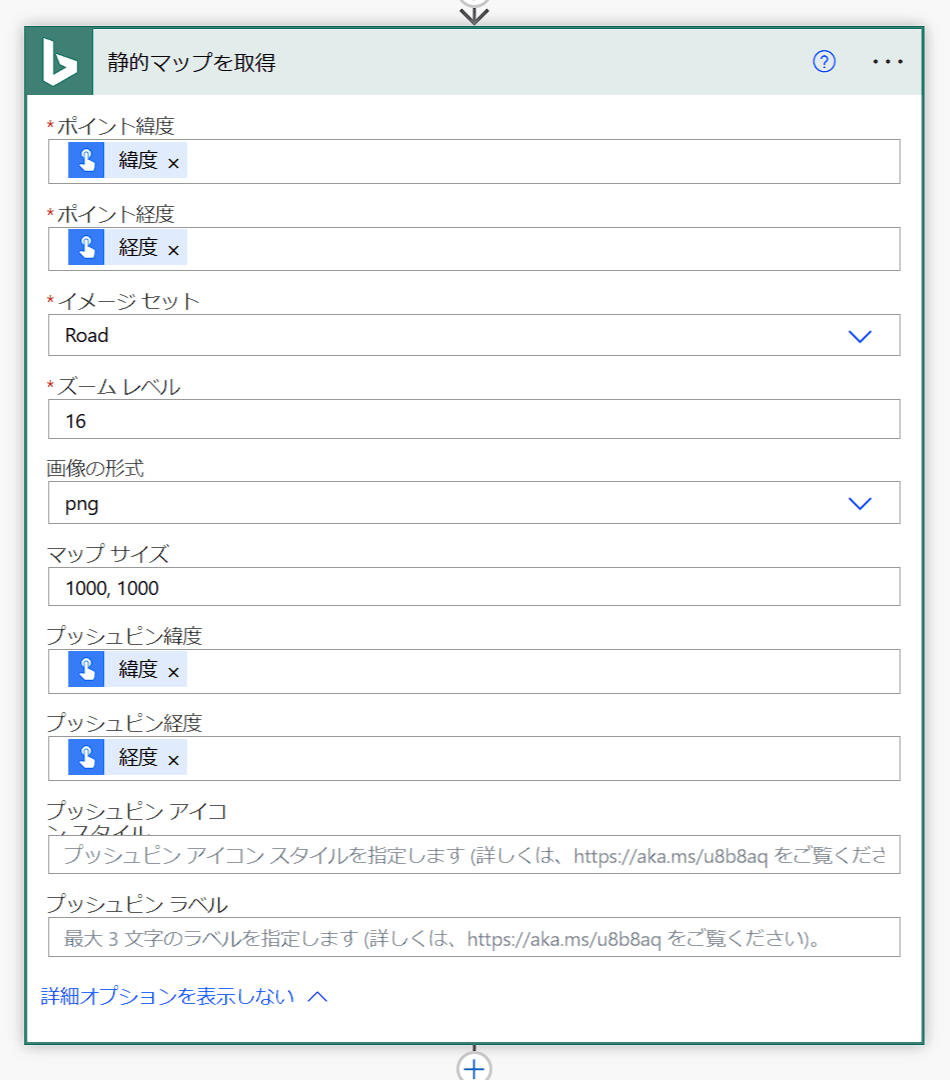
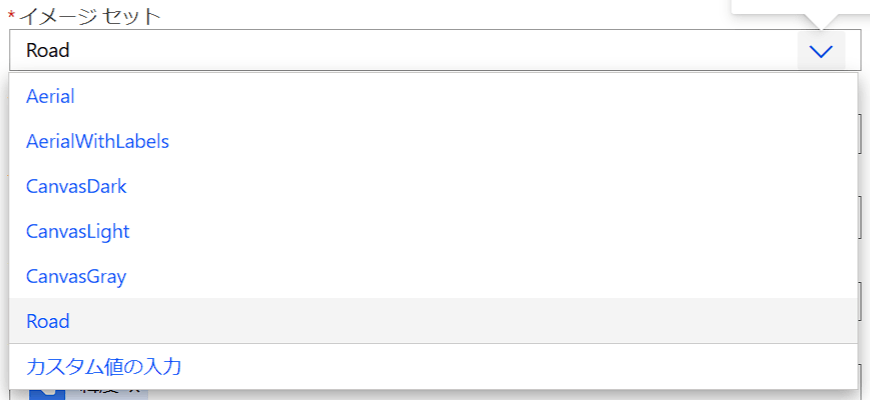
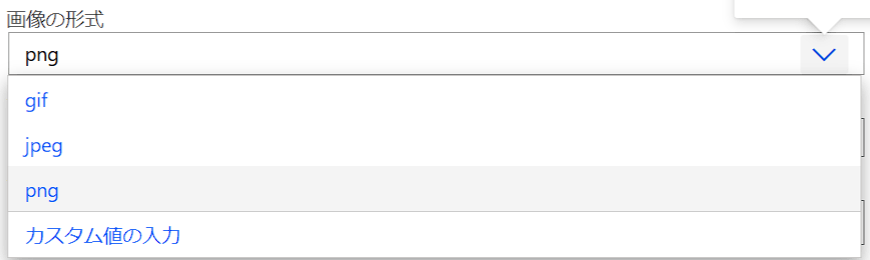
実行すると以下の画像を取得できます。
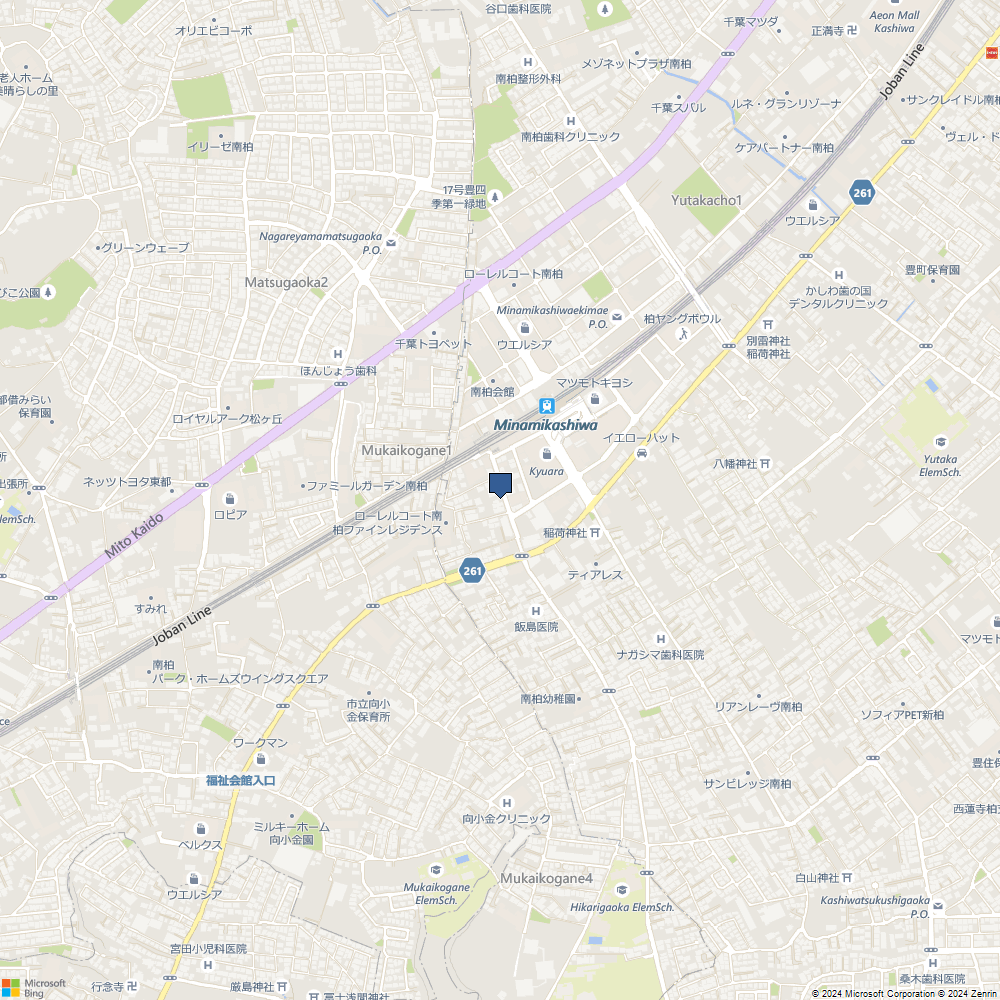
このポイントは、「インドネパール料理 ラージャ 南柏店」です。とても美味しかったのでぜひ食べに行ってみてください!
イメージセットを「Aerial」、プッシュピンなしにするとこんな感じ。
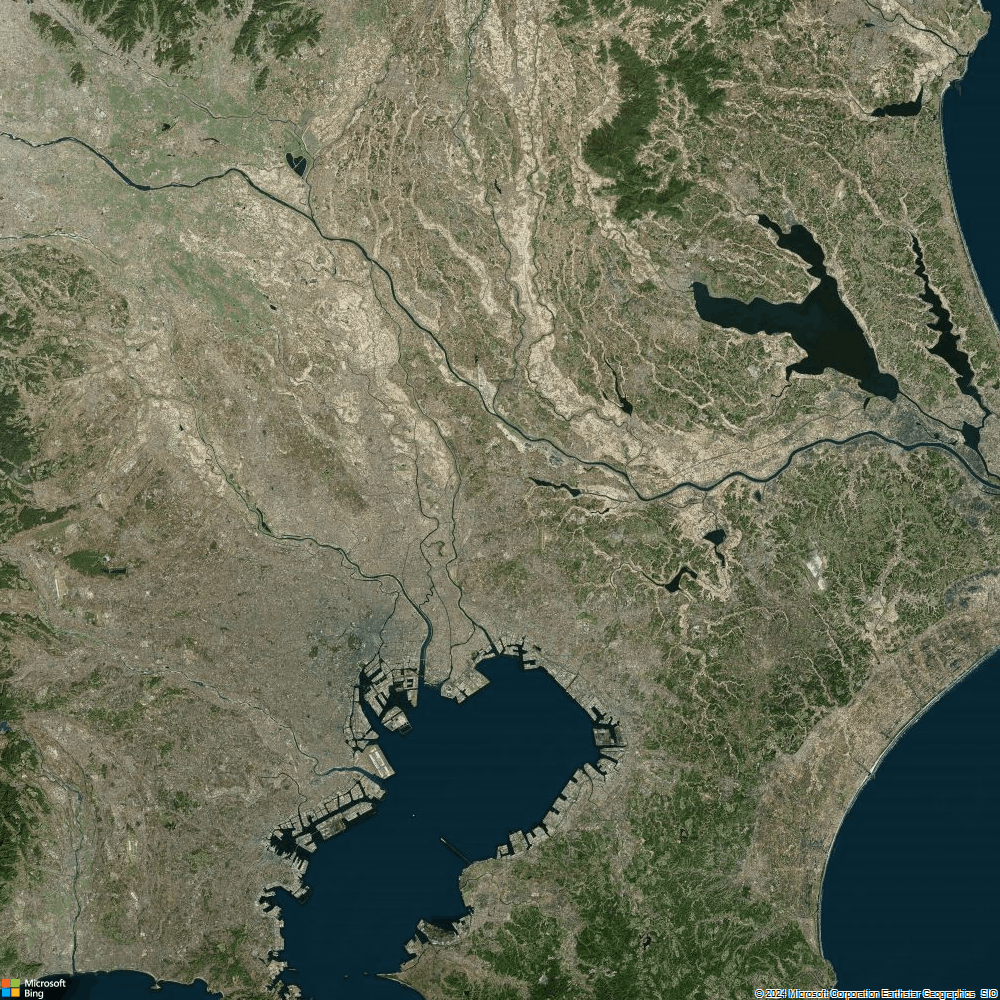
ルート検索
目的地、移動モードを入力して、現在地から目的地までのルート検索をやってみます。
トリガーに入力を追加。
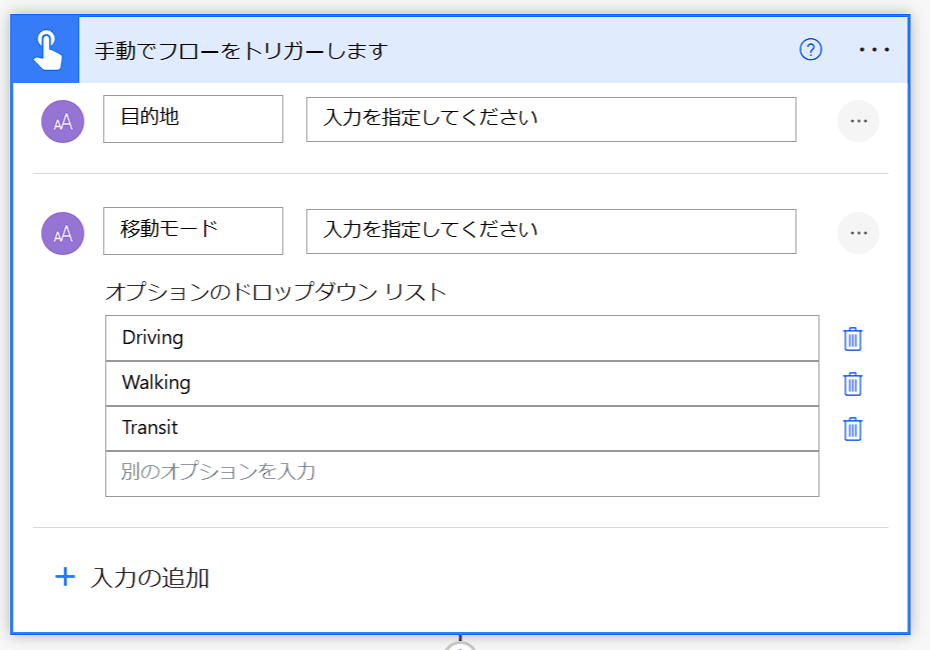
「ルートを取得する」アクションの必須パラメーターは、ウェイポイントと移動モード。
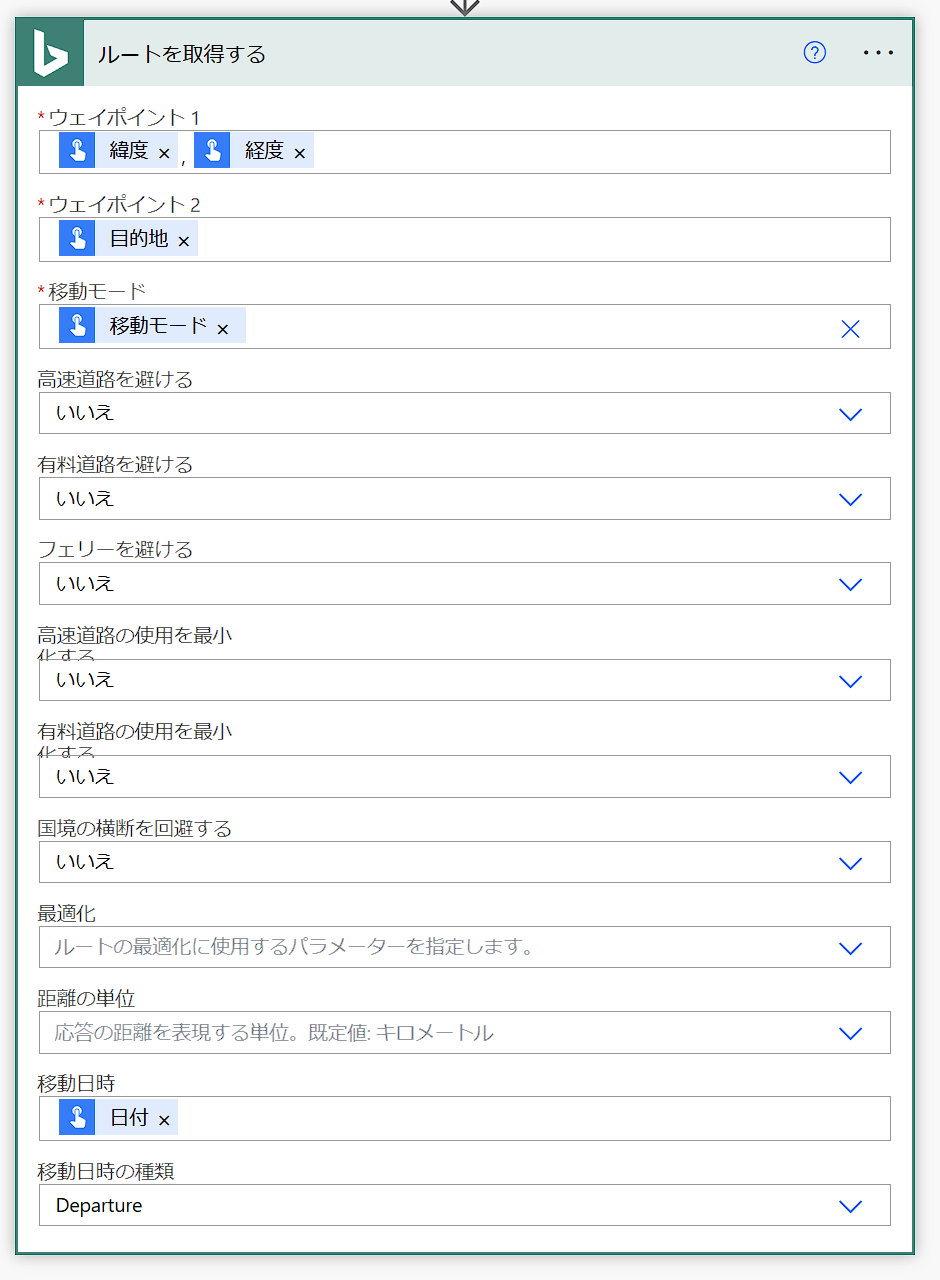
スマホから実行。
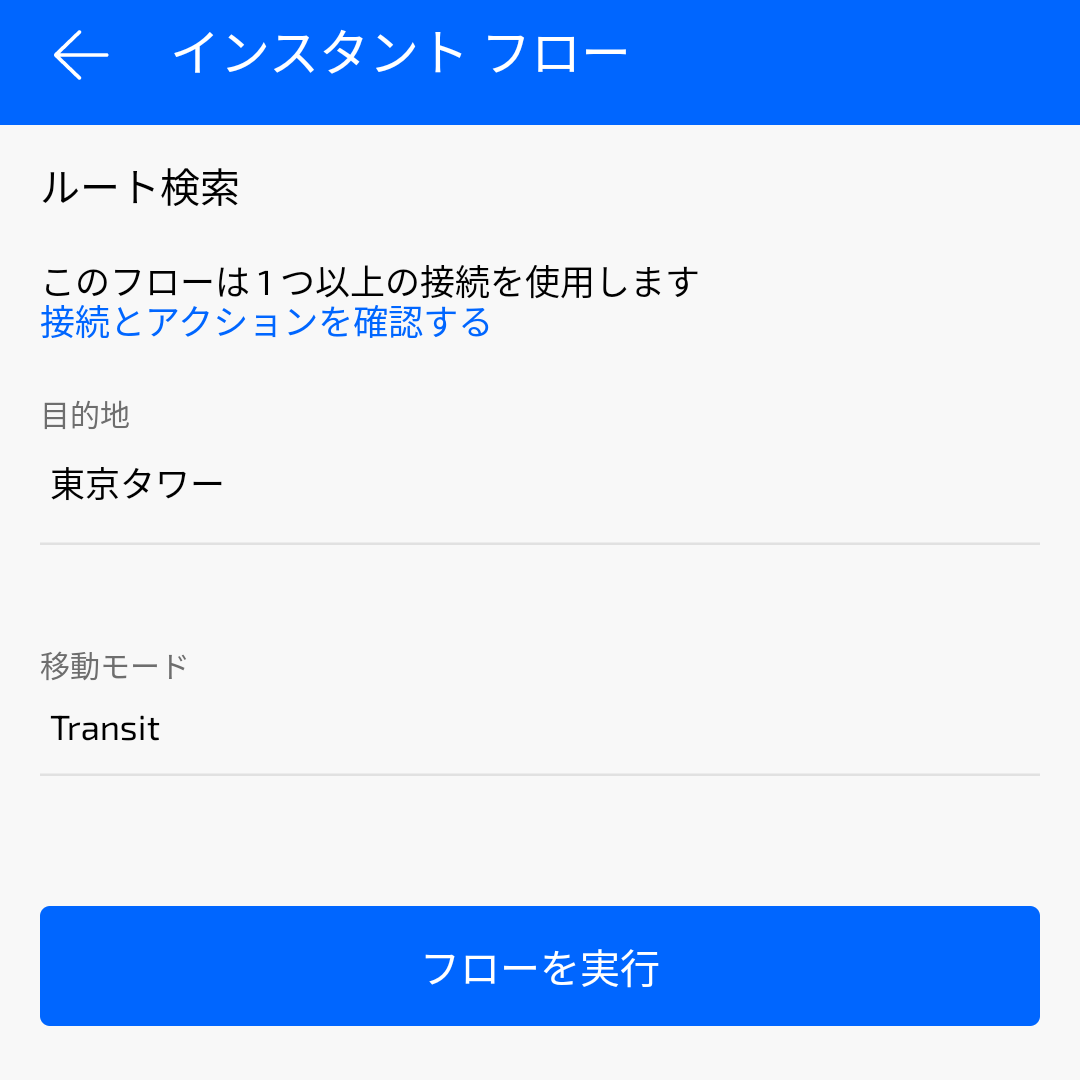
↓
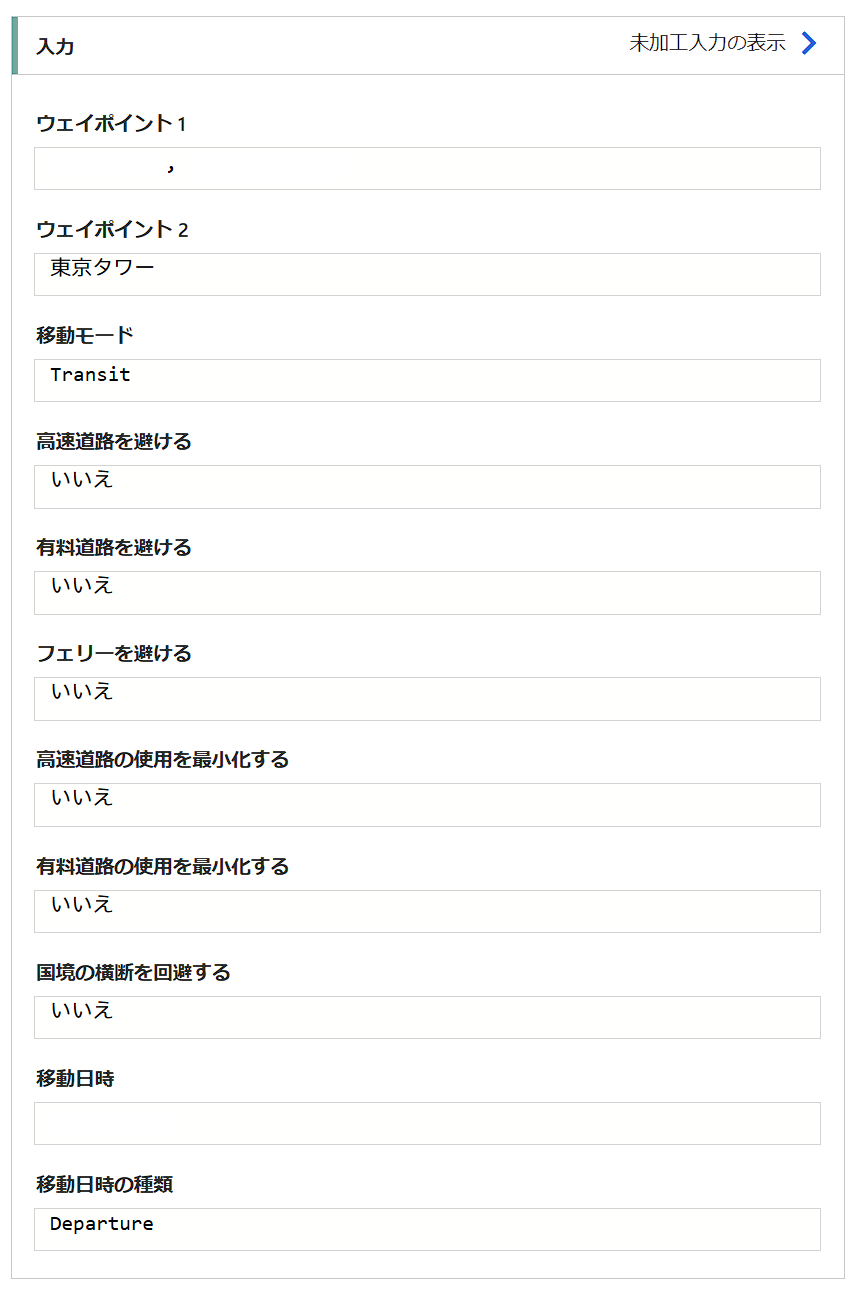
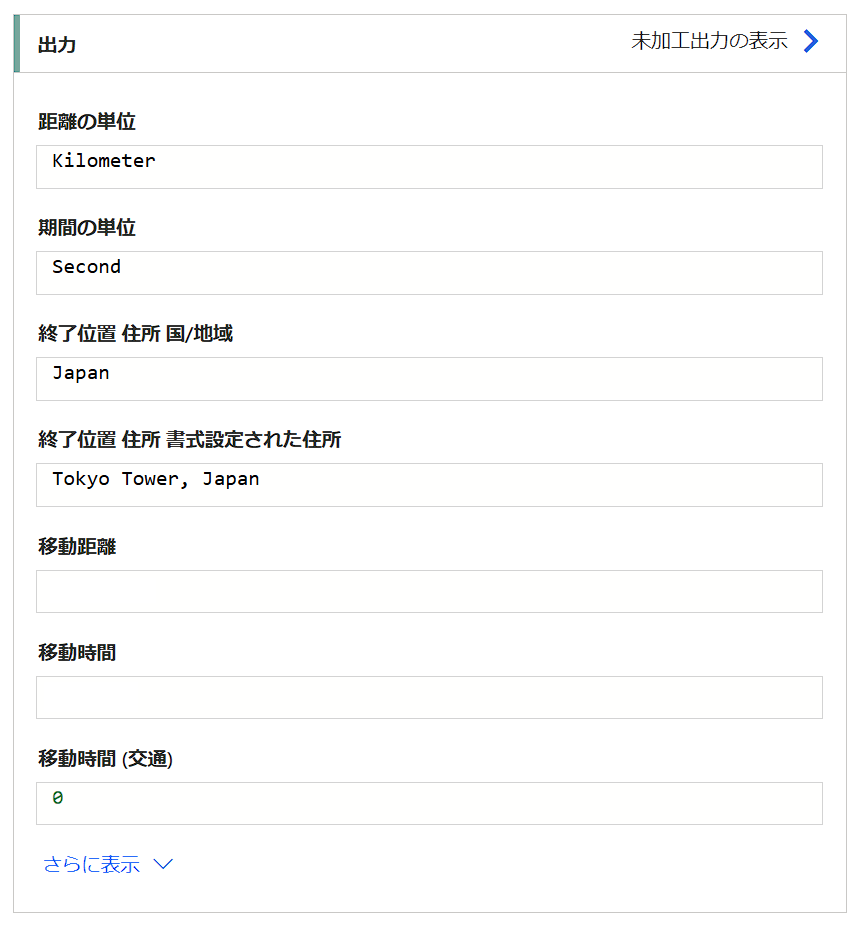
実行するとルートが Json で取得できました。このままだとどうにもならないので別のアクションで加工する必要がありますね。
Bing Maps で遊んでみました。
Bing Maps 繋がりで、Microsoft Flight Simulator のスクショ自慢します。
フライトシミュレーター楽しいよ!
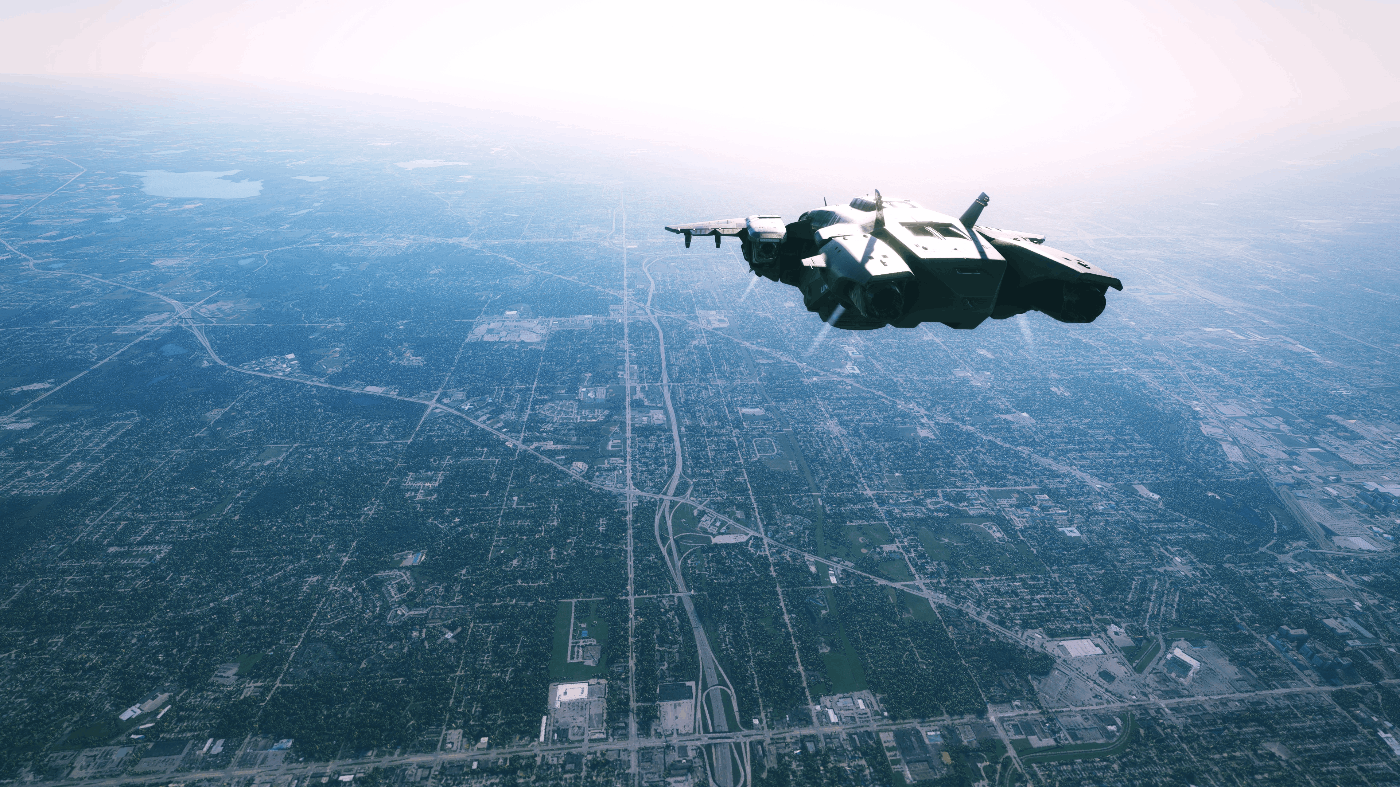
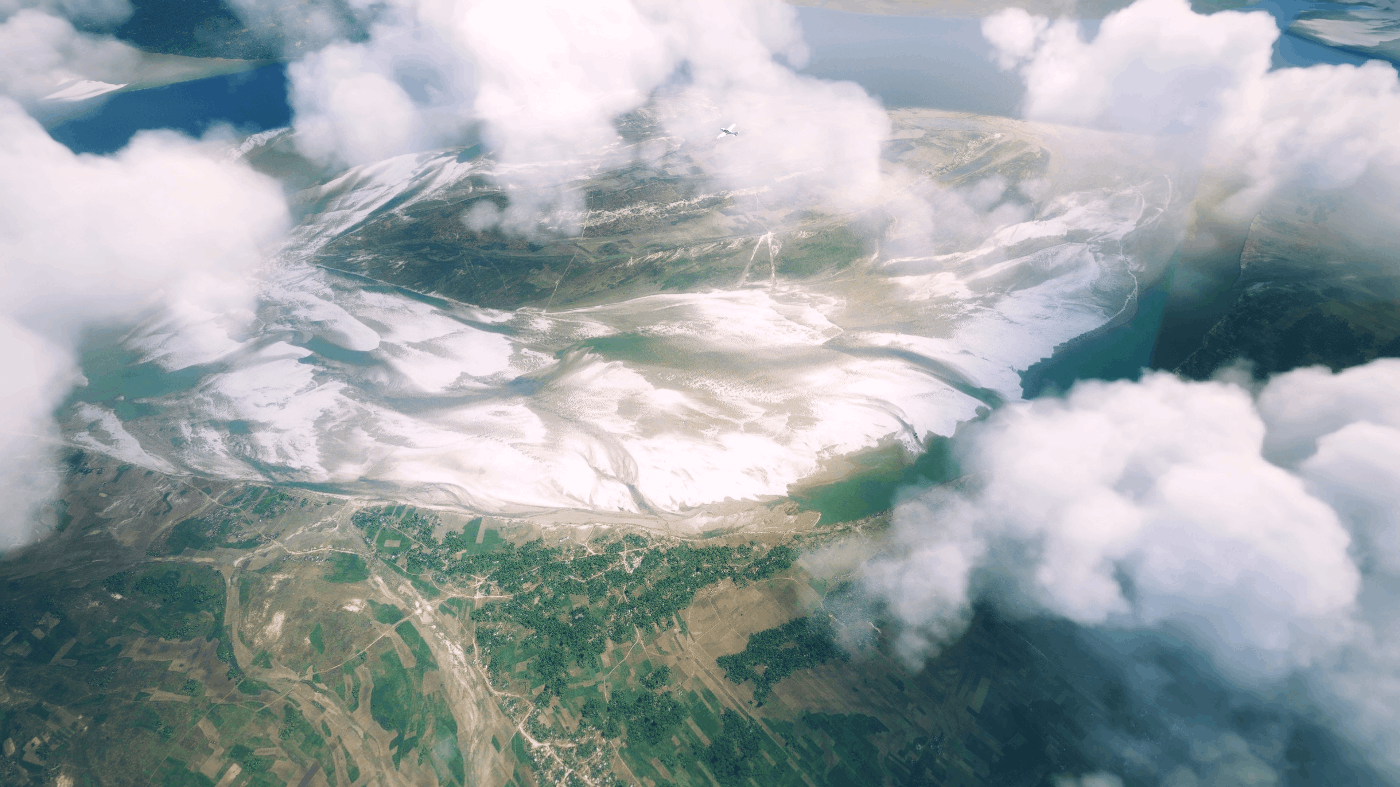

公式サイト
フライトシミュレーターで遊ぶならこういうのあると上がる。
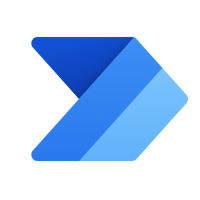
Discussion